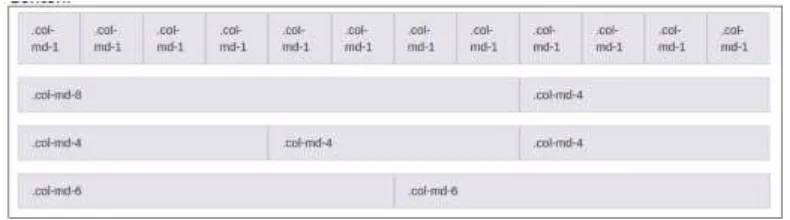BAB 2 BOOTSTRAP 2.1 PENGERTIAN
Bootstrap adalah sebuah framework CSS yang menyediakan kumpulan komponen-komponen antarmuka dasar pada web yang telah dirancang sedemikian rupa untuk digunakan bersama-sama. Selain komponen antarmuka, Bootstrap juga menyediakan sarana untuk membangun layout halaman dengan mudah dan rapi, serta modifikasi pada tampilan dasar HTML untuk membuat seluruh halaman web yang dikembangkan senada dengan komponen-komponen lainnya
2.2 CARA INSTALASI
Langkah-langkah untuk menggunakan framework bootstrap akan dijelaskan sebagai berikut:
1. Download bootstrap pada halaman www.getbootstrap.com
2. Kemudian letakkan di dalam file htdoc pada xampp
2.3 CARA PENGGUNAAN
Penggunaan Bootstrap cukup mudah, kalian tinggal mengedit bagian index.html di dalam folder Bootstrap. Selain mengedit kalian juga bisa melakukan pembuatan layout website kalian sendiri kemudian menggabungkan dengan template Bootstrap yang ada. Code dasar awalan untuk membuat website dengan Botstrap ditunjukkan di bawah ini.
<!DOCTYPE html> <html lang="en"> <head>
<title>belajar bootstrap</title> <meta charset="utf-8">
<meta name="viewport" content="width=device-width, initial-scale=1"> <link rel="stylesheet"href="css/bootstrap.css">
<script src="js/jquery.js"></script> <script src="js/bootstrap.js"></script> </head>
<body>
Segala bentuk komponen yang ingin ditambahkan dituliskan di dalam body </body>
</html>
Code ini <meta name="viewport" content="width=device-width, initial-scale=1"> digunakan untuk membuat tampilan layout responsive. Selanjutnya ada beberapa hal yang perlu kalian ketahui agar dapat menggunakan komponen komponen Bootstrap dengan baik.
2.4 KOMPONEN BOOTSTRAP
2.4.1 GRID SYSTEM
Inti dari tampilan dalam Bootstrap adalah grid system yang terdiri dari tag div. Bagian terluar adalah class .container atau .container-fluid. Class .container akan menghasilkan tampilan fixed-width sedangkan .container-fluid akan menghasilkan tampilan full-width. Baris-baris diletakkan di dalam .container atau .container-fluid. Menggunakan class .row . Untuk membuat kolom digunakan .col-[jenis]-[lebar] contoh .col-xs-4.
Terdapat 4 jenis kolom yaitu
a. xs (extra small devices) untuk ukuran handphone (<768px)
c. md (medium devices) untuk ukuran desktop (>=992px) d. lg (large devices) untuk ukuran desktop (>=1200px)
Jumlah kolom dalam setiap baris adalah 12. Contohnya ditunjukkan pada gambar 2.1 berikut.
Gambar 2.1 Contoh hasil pembagian kolom
Jadi bisa kita simpulkan, jika di dalam web kita menginginkan ada konten dan sidebar, kita bisa gunakan column 8 untuk konten, dan column 4 untuk sidebar. Contoh
penggunaan kolom ditujukkan pada kode di bawah ini.
<div class="container">
<div class=”col-md-8”>
<h1>ini adalah konten pertama</h1>
<p>hallo. . ini adalah isi konten bootstrap ini adalah isi konten bootstrap ini adalah isi konten bootstrap ini adalah isi konten bootstrap ini adalah isi konten bootstrap ini adalah isi konten bootstrap ini adalah isi konten bootstrap ini adalah isi konten bootstrap ini adalah isi konten bootstrap ini adalah isi konten bootstrap ini adalah isi konten bootstrap </p>
</div>
<div class=”col-md-4”>
ini adalah sidebar pertama ku ini adalah sidebar pertama ku ini adalah sidebar pertama ku ini adalah sidebar pertama ku ini adalah sidebar pertama ku ini adalah sidebar pertama ku
</div>
</div>
2.4.2 TPOGRAPHY
Teks di bootstrap , pada defaultnya ukuran secara global di bootstrap ialah 14px .
kita mulai dari heading yah. Lihat ilustrasi <h1> sampai <h6> di bawah ini
h1 Bootstrap heading (36px)
h2 Bootstrap heading (30px)
h3 Bootstrap heading (24px)
h4 Bootstrap heading (18px)
h5 Bootstrap heading (14px)
Bagaimana dengan <p> / paragraph ? di bootstrap paragraph font-size nya adalah 10px. Tag <mark> memungkinkan kita membuat teks highlight, ketik code ini
<body>
<div class="container"> <h1>Highlight Text</h1>
<p>Use the mark element to <mark>highlight</mark> text.</p> </div>
</body>
Tag <abbr> memungkinkan kita menulis dengan style footer . <abbr> pencipta lagu kebangsaan </abbr>.
<blockquote>Untuk menulis quote. Contohnya seperti ini
<div class="container"> <h1>Blockquotes</h1>
<p>The blockquote element is used to present content from another source:</p> <blockquote>
<p>indonesia merdeka sejak tahun 1995, sampai sekarang masih saja belum merdeka
dari kemiskinan , kapan indonesia ini akan merdeka sesungguhnya ahhh sudahlah. </p>
<footer>From hannan semprull</footer> </blockquote>
</div>
Untuk menampilkan quote rata kanan silahkan tambahkan class .blockquote- reverse
Di <blockquote class=”blockquote-reverse”> <dl>
Coffee
- black hot drink Milk
- white cold drink
Code nya :
<div class="container"> <h1>Description Lists</h1>
<p>The dl element indicates a description list:</p> <dl>
<dt>Coffee</dt>
<dd>- black hot drink</dd> <dt>Milk</dt>
<dd>- white cold drink</dd> </dl>
CLASS TYPOGRAPHY DI BOOTSTRAP
.leaUntuk teks stand out
.smallUntuk teks kecil
.text-leftUntuk teks align kiri / rata kiri
.text-centerUntuk teks align tengah / rata tengah
.text-rightUntuk teks aligh kanan / rata kanan
.text-justifyUntuk teks justify / rata kanan kiri
.text-nowrapUntuk teks no wrapp / tanpa enter.
.text-lowercaseUntuk teks huruf kecil semua
.text-uppercaseUntuk teks huruf besar semua
.text-capitalizeUntuk teks capital / huruf depannya besar semua
.list-unstyledUntuk me remove list untuk tag <ul> atau <ol> seperti list-style dsb
.list-inlineUntuk list agar inline contoh code nya ditunjukkan di bawah ini :
<p>The class .list-inline places all list items on a single line:</p> <ul class="list-inline">
<li>Coffee</li> <li>Tea</li> <li>Milk</li> </ul>
2.4.3 PEWARNAAN TEKS
Di bootstrap ada beberapa class untuk warna teks kita.
.text-muted, .text-primary, .text-success, .text-info,.text-warning, and .text- danger
This text is muted. This text is important.
This text indicates success.
This text represents some information. This text represents a warning.
This text represents danger.
Penggunaannya seperti ini.
<p class=”text-danger”> This text represents danger.</p> Dan begitu juga lainnya 2.4.4 BACKGROUND
Ada beberap warna background di bootstrap yg tersedia, kita tinggal memanggil class nya sama seperti warna teks, hanya saja beda nama awalnya, jika untuk text kita menggunakan
.text-success
Tapi jika warna background, kita gunakan
.bg-primary, .bg-success, bg-info, bg-warning, and .bg-danger
2.4.5 TABEL
Tabel di bootstrap, paling mendasar adalah hanya memanggil satu class .table contoh
implementasinya seperti ini.
<table class="table"> <thead>
<tr>
<th>Firstname</th> <th>Lastname</th> <th>Email</th> </tr>
</thead>
<tbody> <tr>
<td>John</td> <td>Doe</td>
<td>[email protected]</td> </tr>
<tr>
<td>Mary</td> <td>Moe</td>
<td>[email protected]</td> </tr>
<tr>
<td>July</td> <td>Dooley</td>
<td>[email protected]</td> </tr>
</tbody> </table>
Hasilnya :
Firstname Lastname Email
John Doe [email protected]
Mary Moe [email protected]
July Dooley [email protected]
Ada class lagi untuk table di bootstrap, yaitu untuk tables stripped seperti zebra. Anda tinggal menambah class .table-stripped setelah class .table . implementasinya beigini.
Ada lagi, jika anda ingin table nya ber border seperti ini
Firstname Lastname Email
John Doe [email protected]
Mary Moe [email protected]
July Dooley [email protected]
Tinggal ubah class .table-stripped tadi dengan class .table-bordered . Implementasinya seperti ini.
<table class="table table-bordered">
Bagaimana jika kita ingin table kita memiliki efek hover ?? jadi ketika cursor ada di atas table, maka warna table ada perubahan, bootstrap menyediakan itu qo.Caranya juga sama, tinggal mengubah class yang tadi .table-bordered menjadi class .table-hover . dan lihat hasilnya. .table-hover ini bisa di gunakan berbarengan dengan .table- bordered maupun .table-stripped . Implementasinya begini.
<table class="table table-bordered table-hover">
2.4.6 IMAGES
Bagaimana dengan gambar ? bootstrap juga menyediakan class untuk gambar, ad 3 class yang disediakan oleh bootstrap.
2.4.6.1 ROUNDED IMAGES
Pertama adalah rounded images, contohnya seperti gambar pertama di atas, caranya
cukup mudah, hanya tinggal menambah class .img-rounded implementasi nya begini.
<img src="img/gambar1.jpg" class="img-rounded" alt="gambar pertama"width="304"
2.4.6.2 CIRCLE IMAGES
Circle images / gambar bundar seperti contoh nomor dua di atas, caranya sama
dengan di atas hanya mengganti class nya saja dengan class .img-circle , implementasinya
begini:
<img src="img/gambar1.jpg" class="img-circle" alt="gambar kedua"width="304"
height="236">
2.4.6.3 THUMBNAIL IMAGES
Thumbnail images , seperti contoh nomor tiga di atas, caranya pun sama hanya
mengganti class nya saja dengan class .img-thumbnail , implementasinya begini:
<img src="img/gambar1.jpg" class="img-thumbnail" alt="gambar ketiga"width="304"
height="236">
Agar menjadi gambar responsive tambahkan kode .img-responsive. Nah dengan class
tersebut maka gambar kita akan menjadi responsive, implementasinya begini.
<img src="img/gambar1.jpg" class="img-thumbnail img- responsive" alt="gambar
responsive"width="304" height="236">
2.4.7 JUMBOTRON
Jumbroton digunakan untuk memberikan background / penebalan makna pada
sebuah kalimat atau bahkan bisa juga paragraf. Contohnya pada gambar di bawah ini.
Cara menggunakan nya, kita tinggal menambah class .jumbotron di <div> ,
implementasinya begini. Tambahkan isi dari tag <div> ke dalam tag <body> bootstrap kalian.
<div class="container"> <div class="jumbotron"> <h1>Bootstrap Tutorial</h1>
</div>
<p>This is some text.</p> <p>This is another text.</p> </div>
2.4.8 BUTTON
Button di bootstrap ada beberapa gaya yang siap kita gunakan, di antaranya adalah .
Saya sudah menyertakan nama nama class nya di bawahnya. Implementasinya begini.
<button type="button" class="btn btn-default">Default</button> <button type="button" class="btn btn-primary">Primary</button> <button type="button" class="btn btn-success">Success</button> <button type="button" class="btn btn-info">Info</button>
<button type="button" class="btn btn-warning">Warning</button> <button type="button" class="btn btn-danger">Danger</button> <button type="button" class="btn btn-link">Link</button>
Silahkan gunakan sesuai kebutuhan.
Button tersebut juga bisa di gunakan di tag a ataupun tag input . implemantasinya begini.
<a href="#" class="btn btn-info" role="button">Link Button</a> <button type="button" class="btn btn-info">Button</button> <input type="button" class="btn btn-info" value="Input Button"> <input type="submit" class="btn btn-info" value="Submit Button">
Dengan cara menambah class class di atas, bisa di pahami contoh di atas ?? oke implementasinya begini.
<button type="button" class="btn btn-primary btn-lg">Large</button> <button type="button" class="btn btn-primary btn-md">Medium</button> <button type="button" class="btn btn-primary btn-sm">Small</button> <button type="button" class="btn btn-primary btn-xs">XSmall</button>
BUTTON BLOCK
Apa itu button block di bootstrap ? contohnya seperti ini
Caranya tinggal memasang class .btn-block di button nya. Implementasinya begini.
<button type="button" class="btn btn-primary btn-block">Button1</button>
ACTIVE DAN DISSABLE BUTTON
Dengan bootstrap kita bisa membuat button menjadi active ataupun dissable / tidak bisa di klik. Contohnya seperti ini .
Untuk button active kita tinggal memasang class .active dan untuk button dissable kita tinggal memasang class .dissable di button kita, implementasinya begini.
<button type="button" class="btn btn-primary active">Active Primary</button> <button type="button" class="btn btn-primary disabled">Disabled Primary</button>
BUTTON GROUPS
Bootstrap juga menyediakan button group, contohnya seperti ini.
<div class="btn-group">
<button type="button" class="btn btn-primary">Apple</button> <button type="button" class="btn btn-primary">Samsung</button> <button type="button" class="btn btn-primary">Sony</button> </div>
Jika anda ingin mengubah ukuran button group tersebut , cukup memanggil class
.btn-group-xs/sm/md/lg implementasinya begini.
<div class="btn-group btn-group-lg">
<button type="button" class="btn btn-primary">Apple</button> <button type="button" class="btn btn-primary">Samsung</button> <button type="button" class="btn btn-primary">Sony</button> </div>
Contoh di atas ukuranya besar yaitu .btn-group-lg jika ingin medium atau kecil atau ekstra kecil, maka cukup ubah parameter terahirnya.
VERTIKAL BUTTON GROUP
Vertikal button group ialah seperti contoh di bawah ini.
Cukup gunakan class .btn-group-vertical . implementasinya begini.
<div class="btn-group-vertical">
<button type="button" class="btn btn-primary">Apple</button> <button type="button" class="btn btn-primary">Samsung</button> <button type="button" class="btn btn-primary">Sony</button> </div>
NESTING BUTTON GROUP & DROPDOWN MENU
Bagaimana kalau ingin membuat nesting button group dan dropdown menu ? disini saya akan jelaskan. Silahkan ketik kode di bawah ini.
<div class="btn-group">
<button type="button" class="btn btn-primary">Apple</button> <button type="button" class="btn btn-primary">Samsung</button> <div class="btn-group">
<button type="button" class="btn btn-primary dropdown-toggle" data- toggle="dropdown">
<li><a href="#">Smartphone</a></li> </ul>
</div> </div>
2.4.9 GLYPHICON BOOTSTRAP
Glyphicon adalah icon yang biasa kita gunakan, misal seperti ikon facebokk, twitter, google+ dll. . biasanya kita membuat ikon menggunakan img.png . namun dengan bootstrap kita bisa menggunakan icon icon populer dan yang sering kita gunakan. Seperti contoh dibawah ini icon di bootstrap.
Implementasi dan penggunaanya seperti ini.
<p>Envelope icon: <span class="glyphicon glyphicon- envelope"></span></p> <p>Envelope icon as a link:
<a href="#"><span class="glyphicon glyphicon-envelope"></span></a> </p>
<p>Search icon: <span class="glyphicon glyphicon-search"></span></p> <p>Search icon on a button:
<button type="button" class="btn btn-default">
<span class="glyphicon glyphicon-search"></span> Search </button>
</p>
<p>Search icon on a styled button:
<button type="button" class="btn btn-info">
<span class="glyphicon glyphicon-search"></span> Search </button>
</p>
<p>Print icon: <span class="glyphicon glyphicon-print"></span></p> <p>Print icon on a styled link button:
<a href="#" class="btn btn-success btn-lg">
<span class="glyphicon glyphicon-print"></span> Print </a>
</p>
2.4.9 BADGES
Badges adalah indikator yang menunjukkan berapa banyak item yang ada pada link tersebut. Contohnya ditunjukkan pada gambar di bawah ini.
Contoh implementasinya seperti ini.
<a href="#">News <span class="badge">5</span></a><br> <a href="#">Comments <span class="badge">10</span></a><br> <a href="#">Updates <span class="badge">2</span></a>
Badges juga bisa di gabungkan dengan button seperti ini.
Implementasinya begini.
<button type="button" class="btn
btn-primary">Primary <spanclass="badge">7</span></button>
2.4.10 PROGRESSBAR
Bisa anda gunakan untuk tampilan download atau menampilkan skill atau apa lah terserah kebutuhan anda. Implementasinya begini.
<div class="progress">
<div class="progress-bar" role="progressbar" aria-valuenow="70" aria-valuemin="0"
aria-valuemax="100" style="width:70%"> </div>
</div>
PROGRESSBAR DENGA LABEL
Implementasinya begini.
<div class="progress">
<div class="progress-bar" role="progressbar" aria-valuenow="70" aria-valuemin="0"
WARNA PROGRESSBAR
Bagaimana jika kita ingin meberi warna yang lain ? ya tinggal menambah class ini.
.progress-bar-success
.progress-bar-info
.progress-bar-warning
.progress-bar-danger
Contohnya seperti ini.
Implementasinya begini.
<div class="progress">
<div class="progress-bar
progress-bar-success" role="progressbar" aria-valuenow="40"
aria-valuemin="0" aria-valuemax="100" style="width:40%"> 40% Complete (success)
</div> </div>
<div class="progress">
<div class="progress-bar progress-bar-info" role="progressbar" aria-valuenow="50"
aria-valuemin="0" aria-valuemax="100" style="width:50%"> 50% Complete (info)
</div> </div>
<div class="progress">
<div class="progress-bar progress-bar- warning" role="progressbar" aria-valuenow="60"
aria-valuemin="0" aria-valuemax="100" style="width:60%">60% Complete (warning) </div>
</div>
<div class="progress">
<div class="progress-bar progress-bar- danger" role="progressbar" aria-valuenow="70"
aria-valuemin="0" aria-valuemax="100" style="width:70%"> 70% Complete (danger)
STRIPPED PROGRESSBAR
Stripped proggresbar adalah ada efek efek belang belangnya . Contoh nya seperti ini.
Implementasinya seperti ini.
<div class="progress">
<div class="progress-bar progress-bar-success progress-bar- striped"role="progressbar"
aria-valuenow="40" aria-valuemin="0" aria- valuemax="100"style="width:40%"> 40% Complete (success)
</div> </div>
<div class="progress">
<div class="progress-bar progress-bar-info progress-bar- striped"role="progressbar"
aria-valuenow="50" aria-valuemin="0" aria- valuemax="100"style="width:50%"> 50% Complete (info)
</div> </div>
<div class="progress">
<div class="progress-bar progress-bar-warning progress-bar- striped"role="progressbar"
aria-valuenow="60" aria-valuemin="0" aria- valuemax="100"style="width:60%"> 60% Complete (warning)
</div> </div>
<div class="progress">
<div class="progress-bar progress-bar-danger progress-bar- striped"role="progressbar"
aria-valuenow="70" aria-valuemin="0" aria- valuemax="100"style="width:70%"> 70% Complete (danger)
</div> </div>
Untuk mengubah nilai di progressbar itu sendiri cukup mengganti tag ini. Sesuaikan dengan kebutuhan.
ANIMASI PROGRESSBAR
Bagaimana jika kita ingin membuat progressbar itu seperti berjalan ? caranya
cukup mudah, cukup memanggil class .active . implementasinya begini.
<div class="progress">
<div class="progress-bar progress-bar-striped active" role="progressbar"
aria-valuenow="40" aria-valuemin="0" aria-valuemax="100"style="width:40%">40% </div>
</div>
STACKED PROGRESSBAR
Stacked progressbar contohnya seperti ini.
Implementasi dan cara penggunaannya seperti ini.
<div class="progress">
<div class="progress-bar progress-bar- success" role="progressbar"style="width:40%"> Free Space
</div>
<div class="progress-bar progress-bar- warning" role="progressbar"style="width:10%"> Warning
</div>
<div class="progress-bar progress-bar-danger" role="progressbar"style="width:20%"> Danger
</div> </div>
2.4.11 PAGINATION
Biasanya di gunakan digunakan untuk menuju artikel selanjutnya, sebelumnya atau lain sebagainya.
Implementasi dan penggunaannya seperti ini. <ul class="pagination">
<li><a href="#">1</a></li> <li><a href="#">2</a></li> <li><a href="#">3</a></li> <li><a href="#">4</a></li> <li><a href="#">5</a></li> </ul>
ACTIVE STATE PAGINATION
Bagaimana jika kita ingin memberi pagination itu active di salah satu pagination, seperti ini .
Bisanya hal seperti ini dilakukan untuk memberi tanda page di urutan berapa sekarang berada. Imp-lementasinya adalah seperti ini.
<ul class="pagination"> <li><a href="#">1</a></li>
<li class="active"><a href="#">2</a></li> <li><a href="#">3</a></li>
</ul>
Jadi kita tinggal memberi class .active di tag <li> yang akan di aktifkan . Contoh <li class=”active”>hannan gaul </li>
DISABBLE PAGINATION
Disabble pagination memungkinkan salah satu atau beberapa pagination dissable / tidak bisa di klick. Contohnya seperti ini.
Implementasinya seperti ini.
<ul class="pagination"> <li><a href="#">1</a></li> <li><a href="#">2</a></li> <li><a href="#">3</a></li>
<li class="disabled"><a href="#">4</a></li> <li><a href="#">5</a></li>
</ul>
Jadi kita tinggal memanggil class .disabled di tag <li> sama seperti class .active.
SIZE PAGINATION
Bagaiamana jika kita ingin mengubah ukuran pagination seperti contoh ini.
Cukup muda, kita tinggal memanggil class .pagination-lg atau .pagination-md sesuai yang kita butuhkan. Implementasinya begini.
<ul class="pagination pagination-lg"> <li><a href="#">1</a></li>
<li><a href="#">3</a></li> <li><a href="#">4</a></li> <li><a href="#">5</a></li> </ul>
<ul class="pagination pagination-sm">
<li><a href="#">3</a></li> <li><a href="#">4</a></li> <li><a href="#">5</a></li> </ul>
2.4.12 BOOTSTRAP PAGER
Apa itu pager di bootstrap ? pager hampir sama dengan pagination. Contohnya seperti ini.
<ul class="pager">
<li><a href="#">Previous</a></li> <li><a href="#">Next</a></li> </ul>
Bagaimana jika kita ingin merubah posisinya menjadi di kanan dan di kiri sperti ini .
Implementasinya begini.
<ul class="pager">
<li class="previous"><a href="#">Previous</a></li> <li class="next"><a href="#">Next</a></li>
</ul>
Cukup memanggil class .previous untuk kiri, dan class .next untuk kanan di tag<li> .
2.4.13 LIST GROUP
Implementasinya begini.
<ul class="list-group">
<li class="list-group-item">First item</li> <li class="list-group-item">Second item</li> <li class="list-group-item">Third item</li> </ul>
LIST GROUP DENGAN BADGES
Coba kita satukan list group dengan badges, contoh nya seperti ini.
Implementasinya begini.
<ul class="list-group">
<li class="list-group-item"><span class="badge">12</span> New</li> <li class=
"list-group-item"><span class="badge">5</span> Deleted</li>
<li class=
"list-group-item"><span class="badge">3</span> Warnings</li>
</ul>
ACTIVE DAN LINKED LIST GROUP
Bagaimana jika kita ingin memberi active list dan link di dalam nya ? contohnya seperti ini.
Implementasinya begini. <div class="list-group">
Contoh warna list group di bootstrap seperti ini.
Implementasi dan penggunaannya begini.
<ul class="list-group">
<li class="list-group-item list-group-item-success">First item</li> <li class="list-group-item list-group-item-info">Second item</li> <li class="list-group-item list-group-item-warning">Third item</li> <li class="list-group-item list-group-item-danger">Fourth item</li> </ul>
2.4.14 BOOTSTRAP FORM
Pada default nya semua form entah <input> , <textarea>, <select>, sama sama memakai class .form-control dan class .form-control ini besarnya seratus persen ( 100% ). Jadi jika ingin form dengan lebar tertentu, harus di bungkus dengan div yang memiliki width yang sesuai keinginan kamu.
Contoh dan implementasi form begini. <form role="form">
<div class="form-group">
<label for="email">Email address:</label>
<input type="email" class="form-control" id="email"> </div>
<div class="form-group">
<label for="pwd">Password:</label>
<input type="password" class="form-control" id="pwd"> </div>
<div class="checkbox">
<label><input type="checkbox"> Remember me</label> </div>
<button type="submit" class="btn btn-default">Submit</button> </form>
FORM INLINE
Bagaimana jika kita ingin membuat form inline / kesamping. Implementasi nya begini.
<form class="form-inline" role="form"> <div class="form-group">
<label for="email">Email address:</label>
<input type="email" class="form-control" id="email"> </div>
<label for="pwd">Password:</label>
<input type="password" class="form-control" id="pwd"> </div>
<div class="checkbox">
<label><input type="checkbox"> Remember me</label> </div>
<button type="submit" class="btn btn-default">Submit</button> </form>
FORM HORIZONTAL
Implementasi dan contoh form horizontal begini.
<form class="form-horizontal" role="form"> <div class="form-group">
<label class="control-label col-sm-2" for="email">Email:</label> <div class="col-sm-10">
<input type="email" class="form- control" id="email"placeholder="Enter email"> </div>
</div>
<div class="form-group">
<label class="control-label col-sm-2" for="pwd">Password:</label> <div class="col-sm-10">
<input type="password" class="form- control" id="pwd"placeholder="Enter password"> </div>
</div>
<div class="form-group">
<div class="col-sm-offset-2 col-sm-10"> <div class="checkbox">
<label><input type="checkbox"> Remember me</label> </div>
</div> </div>
<div class="form-group">
<div class="col-sm-offset-2 col-sm-10">
<button type="submit" class="btn btn-default">Submit</button> </div>
</div> </form>
Oia disana ada class column baru yaitu class .col-sm-offset-2 . Contoh code nya dituliskan di bawah ini.
<div class="col-sm-offset-2 col-sm-10">
<button type="submit" class="btn btn-default">Submit</button> </div>
Dan coba code ini. <div class="col-sm-10">
<button type="submit" class="btn btn-default">Submit</button> </div>
Form ini support untuk tag tag berikut.
Implementasi form input begini.
<div class="form-group"> <label for="usr">Name:</label>
<input type="text" class="form-control" id="usr"> </div>
<div class="form-group">
<label for="pwd">Password:</label>
<input type="password" class="form-control" id="pwd"> </div>
FORM TEXTAREA
Contoh form textarea seperti ini. <div class="form-group">
<label for="comment">Comment:</label>
<textarea class="form-control" rows="5" id="comment"></textarea> </div>
BOOTSTRAP CHECKBOX Implementasi checkbox begini. <div class="checkbox">
<label><input type="checkbox" value="">Option 1</label> </div>
<div class="checkbox">
<label><input type="checkbox" value="">Option 2</label> </div>
<div class="checkbox disabled">
<label><input type="checkbox" value="" disabled>Option 3</label> </div>
Jika ingin form checkbox nya inline / kepinggir. Gunakan class .checkbox-inline , implementasinya begini.
<label class="checkbox-inline"><input type="checkbox" value="">Option1</label> <label class="checkbox-inline"><input type="checkbox" value="">Option2</label> <label class="checkbox-inline"><input type="checkbox" value="">Option3</label>
RADIO BUTTON
Implementasi radio button begini.
<div class="radio">
</div>
<div class="radio">
<label><input type="radio" name="optradio">Option 2</label> </div>
<div class="radio disabled">
<label><input type="radio" name="optradio" disabled>Option 3</label> </div>
Jika ingin radio button nya inline / kepinggir, maka cukup gunakan class .radio- inline . Implementasinya begini.
<label class="radio-inline"><input type="radio" name="optradio">Option1</label> <label class="radio-inline"><input type="radio" name="optradio">Option2</label> <label class="radio-inline"><input type="radio" name="optradio">Option3</label>
SELECT
Contoh select di bootstrap begini.
<div class="form-group">
<label for="sel1">Select list:</label> <select class="form-control" id="sel1"> <option>1</option>
Form lainnya ini adalah pelengkap leinnya untuk form. Form lainnya ini seperti, form dissable, form focus, form dengan feedback dll. Contoh nya seperti ini.
<form class="form-horizontal" role="form"> <div class="form-group">
<label class="col-sm-2 control-label">Focused</label> <div class="col-sm-10">
<input class="form-control" id="focusedInput" type="text"value="Click to focus"> </div>
</div>
<div class="form-group">
<label for="inputPassword" class="col-sm-2 control-label">Disabled</label> <div class="col-sm-10">
<input class="form-control" id="disabledInput" type="text" disabled> </div>
</div>
<fieldset disabled>
<div class="form-group">
<input type="text" id="disabledTextInput" class="form-control"> </div>
</div>
<div class="form-group">
<label for="disabledSelect" class="col-sm-2 control-label"></label> <div class="col-sm-10">
<select id="disabledSelect" class="form-control"> <option>Disabled select</option>
</select> </div> </div> </fieldset>
<div class="form-group has-success has-feedback">
<label class="col-sm-2 control-label" for="inputSuccess"> Input with success and icon</label>
<div class="col-sm-10">
<input type="text" class="form-control" id="inputSuccess"> <span class="glyphicon glyphicon-ok
form-control-</div> </div>
<div class="form-group has-warning has-feedback">
<label class="col-sm-2 control-label" for="inputWarning"> Input with warning and icon</label>
<div class="col-sm-10">
<input type="text" class="form-control" id="inputWarning">
<span class="glyphicon glyphicon-warning-sign form-control- feedback"></span> </div>
</div>
<div class="form-group has-error has-feedback">
<label class="col-sm-2 control-label" for="inputError"> Input with error and icon</label> <div class="col-sm-10">
<input type="text" class="form-control" id="inputError">
<span class="glyphicon glyphicon-remove form-control-feedback"></span> </div>
</div> </form>
Bagaiman jika membuat nya inline ? Ketikkan kode di bawah ini untuk melihat hasilnya.
<form class="form-inline" role="form"> <div class="form-group">
<label for="focusedInput">Focused</label>
<input class="form-control" id="focusedInput" type="text"> </div>
<div class="form-group">
<label for="inputPassword">Disabled</label> <input class=
</div>
<div class="form-group has-success has-feedback"> <label for="inputSuccess2">Input with success</label> <input type="text" class="form-control" id="inputSuccess2">
<span class="glyphicon glyphicon-ok form-control-feedback"></span> </div>
<div class="form-group has-warning has-feedback"> <label for="inputWarning2">Input with warning</label> <input type="text" class="form-control" id="inputWarning2">
<span class="glyphicon glyphicon-warning-sign form-control- feedback"></span> </div>
<div class="form-group has-error has-feedback"> <label for="inputError2">Input with error</label>
<input type="text" class="form-control" id="inputError2"> <span class="glyphicon glyphicon-remove
form-control-</div> </form>
FORM SIZE
Bagaimana jika kita ingin mengubah ukuran form ? caranya begini.
<form class="form-inline" role="form"> <div class="form-group">
<label for="inputdefault">Default input</label>
<input class="form-control" id="inputdefault" type="text"> </div>
<div class="form-group">
<label for="inputlg">input-lg</label>
<input class="form-control input-lg" id="inputlg" type="text"> </div>
<div class="form-group">
<label for="inputsm">input-sm</label>
<input class="form-control input-sm" id="inputsm" type="text"> </div>
</form>
HORIZONTAL FORM WITH SIZE
<form class="form-horizontal" role="form"> <div class="form-group form-group-lg">
<label class="col-sm-2 control-label" for="lg">form-group- lg</label> <div class="col-sm-10">
<input class="form-control" type="text" id="lg"> </div>
</div>
<div class="form-group form-group-sm">
<label class="col-sm-2 control-label" for="sm">form-group- sm</label> <div class="col-sm-10">
</div> </div> </form>
2.4.15 BOOTSTRAP SLIDESHOW
Disini saya akan jelaskan slideshow di bootstrap, harus diperhatikan, slideshow ini butuh file “ bootstrap.js “ dan “ jquery.js “. Pertama kita masukkan gambar gambar yang akan di jadikan slideshow, kita copy tiga gambar kedalam file “ img “ dan kita kasih nama (silde1.jpg , slide2.jpg , slide3.jpg ).
Lalu ketik kode di bawah ini.
<div id="myCarousel" class="carousel slide" data-ride="carousel"> <!-- Indicators -->
<ol class="carousel-indicators">
<li data-target="#myCarousel" data-slide- to="0" class="active"></li> <li data-target="#myCarousel" data-slide-to="1"></li>
<li data-target="#myCarousel" data-slide-to="2"></li> <li data-target="#myCarousel" data-slide-to="3"></li> </ol>
<!-- Wrapper for slides -->
<div class="carousel-inner" role="listbox"> <div class="item active">
<img src="img/slide1.jpg" alt="slideshow pertama"> </div>
<div class="item">
<img src="img/slide2.jpg" alt="slideshow kedua"> </div>
<div class="item">
<img src="img/silde3.jpg" alt="slideshow ketiga"> </div>
<!-- Left and right controls --> <a class="left
carousel-control" href="#myCarousel" role="button" data-slide="prev">
<span class="glyphicon glyphicon-chevron-left" aria- hidden="true"></span> <span class="sr-only">Previous</span>
</a>
<a class="right
carousel-control" href="#myCarousel" role="button" data-slide="next">
<span class="glyphicon glyphicon-chevron-right" aria- hidden="true"></span> <span class="sr-only">Next</span>
SLIDESHOW DENGAN TEKS
Contoh slide show dengan teks seperti ini, tetap gunakan gambar yang sebelumnya.
<div id="myCarousel" class="carousel slide" data-ride="carousel"> <!-- Indicators -->
<ol class="carousel-indicators">
<li data-target="#myCarousel" data-slide-to="0" class="active"></li> <li data-target="#myCarousel" data-slide-to="1"></li>
<li data-target="#myCarousel" data-slide-to="2"></li> <li data-target="#myCarousel" data-slide-to="3"></li> </ol>
<!-- Wrapper for slides -->
<div class="carousel-inner" role="listbox"> <div class="item active">
<img src="img/slide1.jpg" alt="slideshow pertama"> <div class="carousel-caption">
<h3>Chania</h3>
<p>The atmosphere in Chania has a touch of Florence and Venice.</p> </div>
</div>
<div class="item">
<img src="img/slide2.jpg" alt="slideshow kedua"> <div class="carousel-caption">
<h3>Chania</h3>
<p>The atmosphere in Chania has a touch of Florence and Venice.</p> </div>
</div>
<div class="item">
<img src="img/slide3.jpg" alt="Flower"> <div class="carousel-caption">
<h3>Flowers</h3>
<p>Beatiful flowers in Kolymbari, Crete.</p> </div>
</div> </div>
<!-- Left and right controls -->
<a class="left carousel-control" href="#myCarousel" role="button" data-slide="prev"> <span class="glyphicon glyphicon-chevron-left" aria- hidden="true"></span>
<span class="sr-only">Previous</span> </a>
<a class="right carousel-control" href="#myCarousel" role="button" data-slide="next"> <span class="glyphicon glyphicon-chevron-right" aria- hidden="true"></span> <span class="sr-only">Next</span>
2.4.16 BOOTSTRAP MENU
Menu di bootstrap ada dua style, yaitu menu pills dan tabs. Membuat menu basic nya menggunakan tag seperti berikut.
<ul>
<li><a href="#">Home</a></li> <li><a href="#">Menu 1</a></li> <li><a href="#">Menu 2</a></li> <li><a href="#">Menu 3</a></li> </ul>
TABS MENU
Kita tambahkan class berikut di tag <ul class="nav nav-tabs"> jadi begini,
<ul class="nav nav-tabs">
<li class="active"><a href="#">Home</a></li> <li><a href="#">Menu 1</a></li>
<li><a href="#">Menu 2</a></li> <li><a href="#">Menu 3</a></li> </ul>
TABS DENGAN DROPDOWN
Cara membuat menu tabs dan menu dropdown ? implementasinya begini
<ul class="nav nav-tabs">
<li class="active"><a href="#">Home</a></li>
<li class="dropdown">
<a class="dropdown-toggle" data-toggle="dropdown" href="#">Menu 1 <span class="caret"></span></a>
<ul class="dropdown-menu">
<li><a href="#">Submenu 1-1</a></li> <li><a href="#">Submenu 1-2</a></li> <li><a href="#">Submenu 1-3</a></li> </ul>
</li>
<li><a href="#">Menu 2</a></li> <li><a href="#">Menu 3</a></li> </ul>
PILLS MENU
Menu pills atau menu seperti biasanya ialah seperti berikut.
<ul class="nav nav-pills">
<li class="active"><a href="#">Home</a></li> <li><a href="#">Menu 1</a></li>
Pada tag <li ada class .active nah class tersebut digunakan untuk membuat menu nya menjadi aktif, bebas di pakai di tag <li yang mana saja.
PILLS MENU VERTIKAL
Contoh dan implementasi menu pills vertikal dengan bootstrap begini.
<div class="col-md-3">
<ul class="nav nav-pills nav-stacked">
<li class="active"><a href="#">Home</a></li> <li><a href="#">Menu 1</a></li>
<li><a href="#">Menu 2</a></li> <li><a href="#">Menu 3</a></li> </ul>
</div>
PILLS DENGAN DROPDOWN MENU
Di awal sudah ada dropdown menu dengan TABS, lalu bagaiaman jika dengan PILLS ? contoh dan implementasinya begini.
<ul class="nav nav-pills nav-stacked">
<li class="active"><a href="#">Home</a></li> <li class="dropdown">
<a class="dropdown-toggle" data-toggle="dropdown" href="#">Menu 1 <span class="caret"></span></a>
<ul class="dropdown-menu">
<li><a href="#">Submenu 1-1</a></li> <li><a href="#">Submenu 1-2</a></li> <li><a href="#">Submenu 1-3</a></li> </ul>
</li>
<li><a href="#">Menu 2</a></li> <li><a href="#">Menu 3</a></li> </ul>
2.4.17 NAVIGATION BAR
Navbar ialah menu di header, contohnya seperti ini.
Bagaimana cara membuat nya ? caranya begini.
<body>
<nav class="navbar navbar-default"> <div class="container-fluid">
<div class="navbar-header">
</div> <div>
<ul class="nav navbar-nav">
<li class="active"><a href="#">Home</a></li>
<li><a href="#">Page 1</a></li> <li><a href="#">Page 2</a></li> <li><a href="#">Page 3</a></li> </ul>
</div> </div> </nav> </body>
Navbar di bootstrap ada dua style, yaitu class .navbar-default dan class .navbar-inverse Silahkan coba code berikut.
<nav class="navbar navbar-inverse"> <div class="container-fluid">
<div class="navbar-header">
<a class="navbar-brand" href="#">WebSiteName</a> </div>
<div>
<ul class="nav navbar-nav">
<li class="active"><a href="#">Home</a></li> <li><a href="#">Page 1</a></li>
<li><a href="#">Page 2</a></li> <li><a href="#">Page 3</a></li> </ul>
</div> </div> </nav>
Sudah tau perbedaannya ? jadi gunakan yang mana saja sesuai kebutuhan dan keinginan.
FIXED NAVBAR
Fixed berarti dia posisinya tetap, ada dua style fixed yaitu top / atas dan buttom / bawah, class nya ini .navbar-fixed-top ( untuk fixed atas ) dan class .navbar-fixed-buttom . coba kita buktikan. Ketik code berikut.
<nav class="navbar navbar-inverse navbar-fixed-top"> <div class="container-fluid">
<div class="navbar-header">
<a class="navbar-brand" href="#">WebSiteName</a> </div>
<div>
<ul class="nav navbar-nav">
<li class="active"><a href="#">Home</a></li> <li><a href="#">Page 1</a></li>
<li><a href="#">Page 3</a></li> </ul>
</div> </div> </nav>
Dan coba class .navbar-fixed-buttom
<nav class="navbar navbar-inverse navbar-fixed-bottom"> <div class="container-fluid">
<div class="navbar-header">
<a class="navbar-brand" href="#">WebSiteName</a> </div>
<div>
<ul class="nav navbar-nav">
<li class="active"><a href="#">Home</a></li> <li><a href="#">Page 1</a></li>
<li><a href="#">Page 2</a></li> <li><a href="#">Page 3</a></li> </ul>
</div> </div> </nav>
NAVBAR DENGAN DROPDOWN MENU
Bagaimana kalau kita ingin dropdown menu di menu navbar kita ? Code nya seperti ini. <nav class="navbar navbar-inverse">
<div class="container-fluid"> <div class="navbar-header">
<a class="navbar-brand" href="#">WebSiteName</a> </div>
<div>
<ul class="nav navbar-nav">
<li class="active"><a href="#">Home</a></li> <li class="dropdown">
<a class="dropdown-toggle" data-toggle="dropdown" href="#">Page 1 <span class="caret"></span></a>
<ul class="dropdown-menu"> <li><a href="#">Page 1-1</a></li> <li><a href="#">Page 1-2</a></li> <li><a href="#">Page 1-3</a></li> </ul>
</li>
<li><a href="#">Page 2</a></li> <li><a href="#">Page 3</a></li> </ul>
NAVBAR ALIGNED
Bagaimana kalau kita ingin menu di navbar yang kita buat berada di kanan / align kana ?
kita cukup memenggil class .bavbar-right . implementasinya begini.
<nav class="navbar navbar-inverse"> <div class="container-fluid">
<div class="navbar-header">
<a class="navbar-brand" href="#">WebSiteName</a> </div>
<div>
<ul class="nav navbar-nav">
<li class="active"><a href="#">Home</a></li> <li><a href="#">Page 1</a></li>
<li><a href="#">Page 2</a></li> <li><a href="#">Page 3</a></li> </ul>
<ul class="nav navbar-nav navbar-right">
<li><a href="#"><span class="glyphicon glyphicon- user"></span> Sign Up</a></li> <li><a href="#"><span class="glyphicon glyphicon-log- in"></span>Login</a></li> </ul>
</div> </div> </nav>
COLLAPSING NAVBAR MENU
Apa itu collapsing navbar menu ? collapsing navbar menu tidak berpengaruh jika di buka di device yang berosolusi besar seperti laptop, notebook dsb, namun akan terlihat ketika di buka di device yang berosulusi kecil atau screen nya kecil seperti handphone dsb. Contoh nya ketika di buka dengan layar kecil akan seperti ini.
<nav class="navbar navbar-inverse"> <div class="container-fluid">
<div class="navbar-header">
<button type="button" class="navbar-toggle" data- toggle="collapse"data target="#myNavbar">
<span class="icon-bar"></span> <span class="icon-bar"></span> <span class="icon-bar"></span> </button>
<a class="navbar-brand" href="#">WebSiteName</a> </div>
<div class="collapse navbar-collapse" id="myNavbar"> <ul class="nav navbar-nav">
<li class="active"><a href="#">Home</a></li> <li><a href="#">Page 1</a></li>
<li><a href="#">Page 2</a></li>
<li><a href="#">Page 3</a></li> </ul>
<ul class="nav navbar-nav navbar-right">
<li><a href="#"><span class="glyphicon glyphicon-user"></span> Sign Up</a></li> <li><a href="#"><span class="glyphicon glyphicon-log- in"></span>Login</a></li> </ul>
</div> </div> </nav>
2.5 TUGAS BAB 2
Buatlah sebuah halaman wesite menggunakan komponen-komponen bootstrap. Printout hasilnya, tuliskan komponen apa saja yang anda gunakan dan kumpulkan pada pertemuan selanjutnya. Tema layout tugas ini adalah onlineshop.
2.6 REFERENSI